
时间:2022-10-24 编辑:路过的假面骑士
在将其他地方复制的文字内容粘贴到Word时,有时会出现将文字背景色一起复制过来的情况,那么如果想要去除文字背景色又该如何进行设置呢?接下来就让小编为你详细介绍一下Word文字背景色的去除方法吧!
Word复制文字的时候有文字背景色怎么去除教学
1、以WPS为例,这是从其他地方复制到word中的文档,可以看到背景颜色也复制过来了,显然这不是我们想要的结果。

2、选择页面布局,然后在选择页面边框,这个时候您就会发现我们复制的背景颜色其实就是word当中的底纹。

3、如图所示,在弹出的窗口中选择底纹,在填充栏选择白色,在应用于选择段落,然后确定。

4、这时候就会发现背景颜色已经没有了,但文字上面还有背景颜色,别急,下面一步就解决了。

5、和上一步一样,选择底纹,填充选择白色,区别来了,在应用于选项,点击下拉框,选择文字,点击确认。
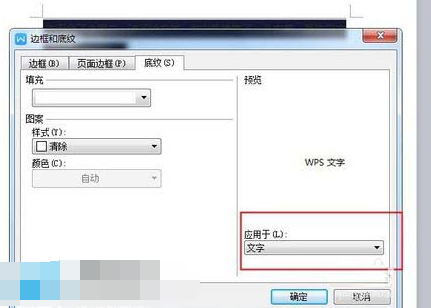
6、这时候就看到出现我们想要的白字黑字的效果了。是不是发现去掉word文字的背景颜色很简单呢?

word文档工具APP能够为用户们的办公带来极大的便利,能够让用户们更加便捷地使用word文档工具,高效地完成办公任务,在这里游戏爱好者小编给大家整理了一份《word文档工具APP专题》,为小伙伴们提供最实用的word文档工具APP软件以及最优质的服务。
Word文档也是这个社会中使用范围最广的文档格式类型之一,但是在手机端受限于屏幕的大小比例,且如今大多以智能屏输入为主,因此会有很多场景出现误触的情况,不过也好在厂家一直都在持续跟踪优化,合理运用本期专题中的软件去融入大部分实用性内容。